3 parasta ALAC-WAV-muunninta: tarvitsemasi aloituspaketit
ALAC-muoto on äänikoodausjärjestelmä, joka on luotu ja pääasiassa käytetty Applen laitteissa, kuten iPhonessa ja iPadissa sekä iPodissa, iTunesissa ja vastaavissa tuotteissa. Et kuitenkaan voi toistaa tällaista muotoa laitteella, jota Apple ei tue. Siksi tarvitset yhteensopivan muodon laitteissa, joita voit toistaa Windowsissa ja muissa laitteissa. Ja yksi parhaista muototyypeistä on WAV. Onnistuneesti muuntaa ALAC WAV:ksi alla luotettavimpien ohjelmien kanssa.
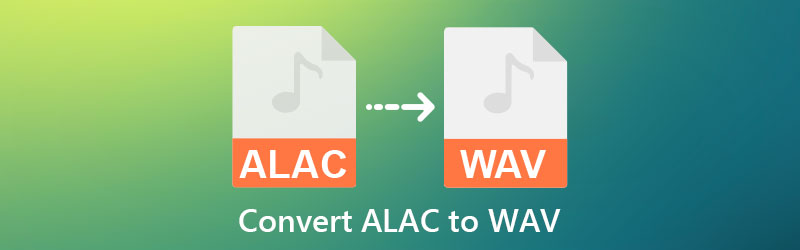

Osa 1. Kuinka muuntaa ALAC WAV-muotoon online- ja offline-tilassa
1. Vidmore Video Converter
Vidmore Video Converter on markkinoiden johtava audio- ja videomuunnin. Se on ohjelmisto, jossa on yksinkertainen käyttöliittymä. Tämän lisäksi tämä joustava ohjelma on yhteensopiva sekä Windows- että Mac-käyttöjärjestelmien kanssa. Lisäksi se tukee erilaisia ääni- ja videotiedostotyyppejä, mikä tekee siitä nopeamman ja mukavamman kuluttajille.
Lisäksi Vidmore Video Converter voi muokata videoita, koska se sisältää monia tärkeitä muokkaustyökaluja. Lisäksi se tukee erämuuntamista, jolloin käyttäjät voivat säästää suurimman osan ajastaan. Lopuksi Vidmore Video Converter antaa sinun muokata tiedoston laatua. Täältä löydät kattavan opetusohjelman ALAC:n muuntamisesta WAV:ksi.
Vaihe 1: Anna käynnistysohjelman toimia laitteellasi napsauttamalla Ilmainen lataus -kuvake sivuston yläosassa. Kun se alkaa toimia, voit alkaa muokata tiedostoa.
Vaihe 2: Kun ohjelma on asennettu onnistuneesti, voit aloittaa tiedostojen lisäämisen aikajanalle. Voit napsauttaa Lisää tiedostoja -painiketta aikajanan vasemmassa yläkulmassa. Voit kuitenkin koskettaa Plus symboli keskellä suorempaa tapaa varten.
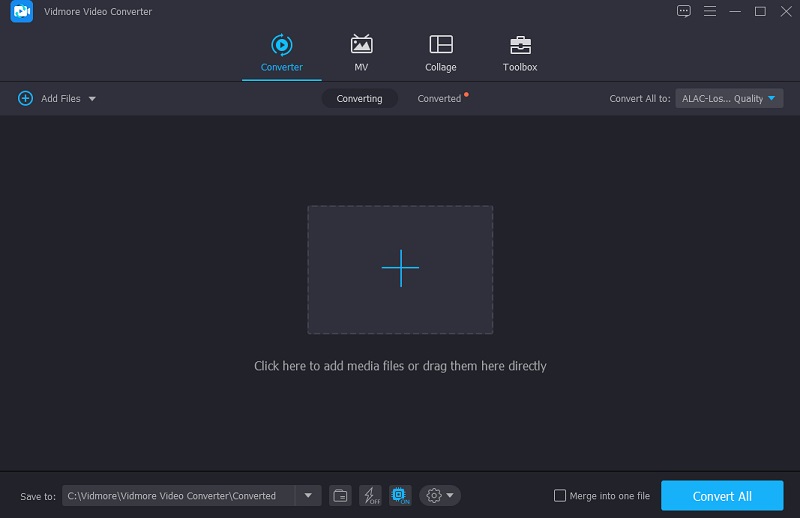
Vaihe 3: Kun olet lisännyt ääniraidan aikajanalle, voit siirtyä kohtaan Profiili valikosta nähdäksesi ohjelmiston erilaiset video- ja äänityypit. Näet an Audio -välilehti. Paikanna WAV tiedosto sivulla olevan luettelon avulla.
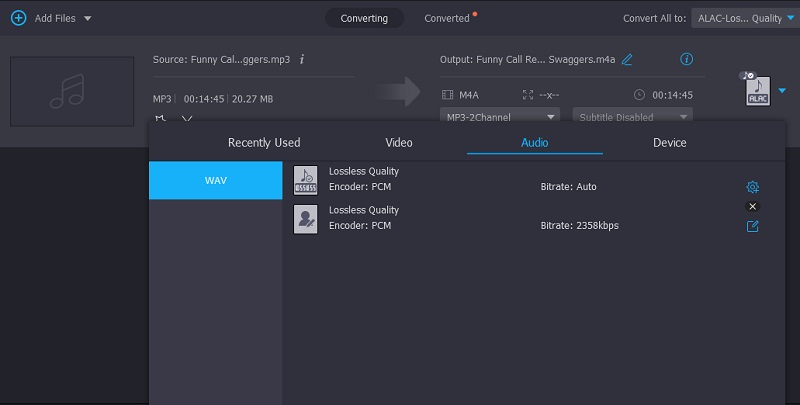
Kun olet napsauttanut WAV-tiedostoa, voit säätää laatua käyttämällä asetukset painiketta sivulla. Sitten huomaat tiedostosi kanavan, bittinopeuden ja näytteenottotaajuuden. Kun olet säätänyt tiedoston laatua, paina Luo uusi -painiketta.
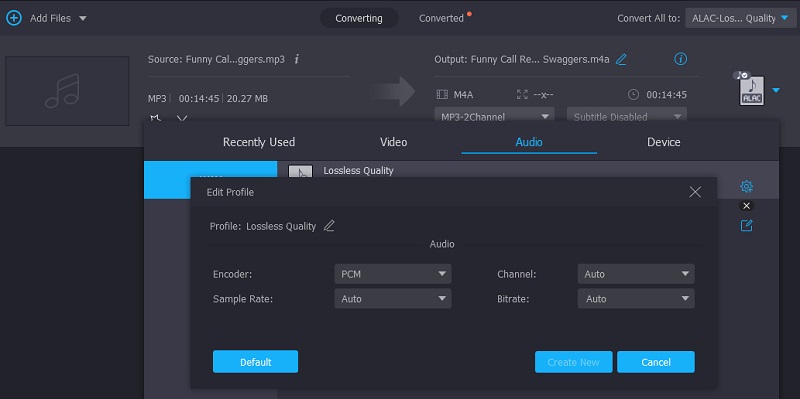
Vaihe 4: Kun olet valinnut onnistuneesti WAV:n uudeksi muodoksi, napsauta Muunna kaikki mahdollisuus tehdä muutos pysyväksi ja tallentaa työsi.
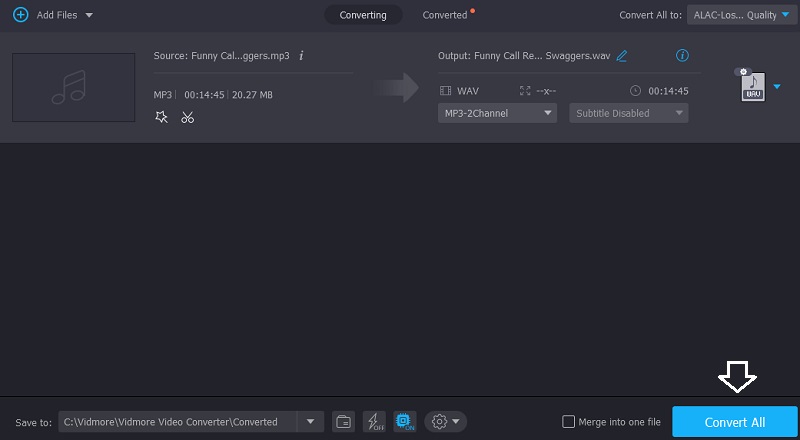
2. iTunes
Oletetaan esimerkiksi, että haluat muuntaa ALAC:n WAV:ksi Macissa. iTunesin pitäisi olla hyödyllinen näinä aikoina. Se on edullinen musiikille ja elokuville, mutta se voi olla edullinen myös äänitiedostojen muuntamiseen formaattien, kuten WAV, välillä. Useiden ohjelman mukana toimitettujen koodekkien joukossa on WAV-kooderi. Toisaalta Applen iTunes-ohjelma ei tue kaikkia tiedostomuotoja, mukaan lukien FLAC. Harkitse alla kuvailtuja yksinkertaisia tekniikoita ALAC:n vaihtamiseksi WAV:ksi iTunesissa.
Vaihe 1: Käynnistä iTunes-sovellus laitteessasi ja selaa sitten valikkopalkkiin, valitse iTunes ja sitten Asetukset. Valitse sen jälkeen Tuo asetukset alkaen Kenraali valikossa.
Vaihe 2: Valitse WAV -kooderi alkaen Tuo käyttämällä -valikko ja napsauta OK vahvistaa.
Vaihe 3: Valitse sen jälkeen iTunes-tiedosto, jonka haluat muuntaa. Valitse Tiedosto ja sitten Muuntaa valikkopalkista. Paina sen alla Luo WAV -versio -painiketta, ja tiedosto muunnetaan WAV-muotoon ja tallennetaan iTunes-kokoelmaan.

3. Vidmore Free Audio Converter Online
Vidmore Free Audio Converter verkossa on helppokäyttöinen ohjelma, jota voit käyttää missä tahansa. Heidän on annettava käynnistysohjelman käyttöoikeus Windows- tai Macintosh-laitteeseensa, ja he ovat valmiita. Tässä äänimuuntimessa on virtuaalinen käyttöliittymä, jonka avulla käyttäjät voivat käyttää ja muokata äänitallenteitaan helposti tietokoneillaan. Tämä ALAC-WAV-muunnin on ihanteellinen niille, jotka ovat aina tien päällä ja eivät halua kuormittaa laitettaan lisäsovelluksilla.
Vidmore Free Audio Converter Online on yksinkertainen äänimuunnin. Silti se on aikasi ja vaivan arvoista, kun käytät sitä. Se tukee monia eri muotoja ja ottaa erikokoisia tiedostoja ilman rajoituksia. Tämä video näyttää kuinka muuntaa ALAC WAV:ksi tällä online-sovelluksella.
Vaihe 1: Aloita vierailemalla Vidmore Free Audio Converter Online -sivustolla ja aktivoimalla se. Käynnistysohjelmaan pääsee napsauttamalla Lisää tiedostoja muunnettaviksi -painiketta. Kun olet asentanut käynnistysohjelman, voit käyttää online-lomaketta.
Vaihe 2: Useita napsautuksia Lisää tiedostoja muunnettaviksi -painikkeella voit valita haluamasi ALAC-tiedoston. Jos lisäät ääntä, saatat huomata, että voit nyt työskennellä nopeammin muokkaamalla useita ääniraitoja samanaikaisesti.
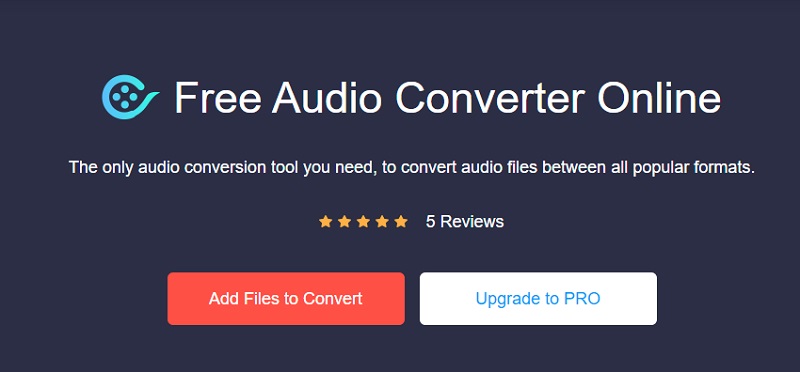
Vaihe 3: Prosessin lopussa se näyttää useita erilaisia videotiedostotyyppejä näytön reunassa. Valitse sitten alareunasta WAV pudotusvalikosta.
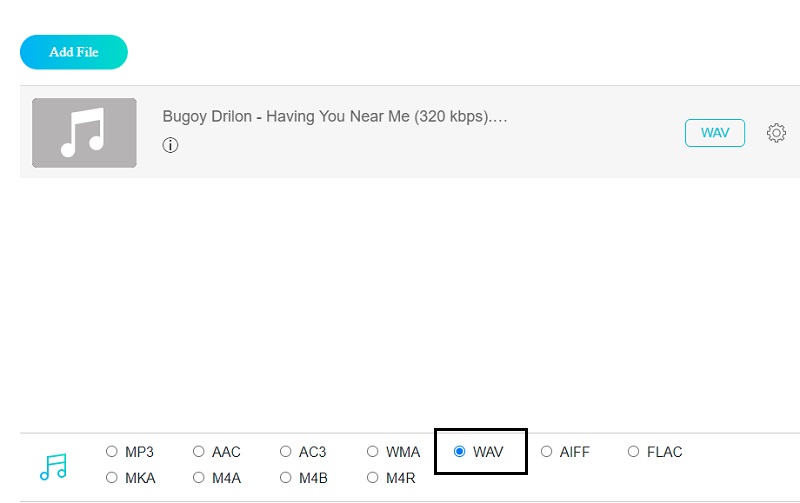
The asetukset -kuvake, jonka löydät soittimen toistosäätimien vasemmasta reunasta, antaa sinun säätää ääniasetuksia ja laatua. Sulje ikkuna napsauttamalla OK kun prosessi on suoritettu loppuun toimenpiteen suorittamiseksi.
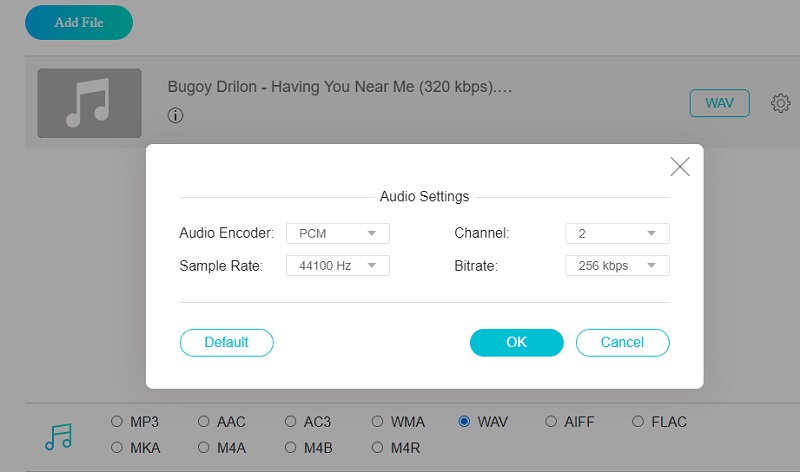
Vaihe 4: Muuntaaksesi tiedoston napsauta Muuntaa -painiketta työkalupalkissa. Siirry seuraavaksi haluamaasi kansioon ja napsauta Valitse kansio -painiketta työkalupalkissa aloittaaksesi tiedostojen muuntamisen.
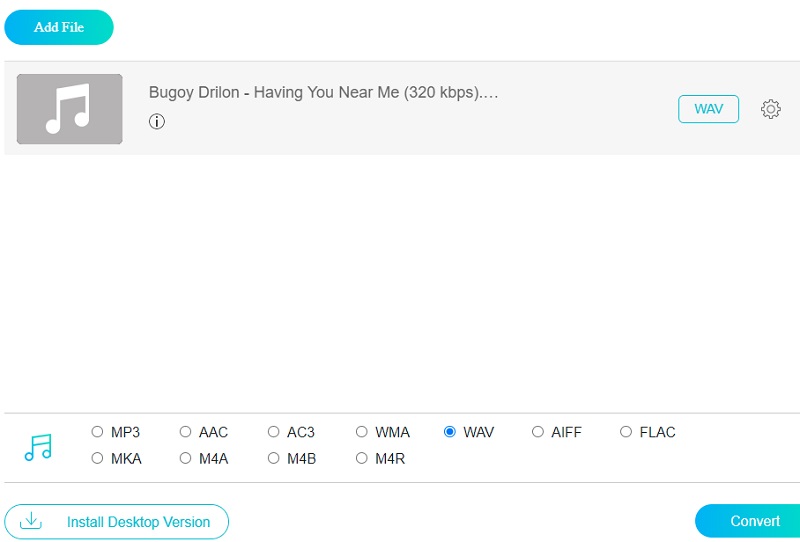
Osa 2. Muuntajien vertailukaavio
- Ominaisuudet
- Paranna ääntä ja videota
- Tukee useita formaatteja
- Intuitiivinen käyttöliittymä
| Vidmore Video Converter | iTunes | Vidmore Free Audio Converter verkossa |
Osa 3. Usein kysyttyä ALAC:n muuntamisesta WAV:ksi
Mikä ei ole hyvä asia WAV:ssa?
Koska WAV-tiedostot ovat valtavia, jos sinulla ei ole tarpeeksi tilaa laitteissasi, tämä aiheuttaa huolta.
Kumpi formaatti on parempi, WAV vai Apple Lossless?
Apple Lossless on häviötön formaatti, joka säilyttää pakkaamattoman äänen täydellisen yhteensopivuuden ja vie paljon vähemmän tilaa. Ja se vie tyypillisesti 40–60 prosenttia vähemmän tilaa kuin WAV- tai AIFF-tiedostot keskimäärin.
Mihin ALAC sopii?
ALAC on erinomainen, koska sen avulla voit hallita koko kokoelmaasi iTunesin kautta. Jos sinulla on Apple Music- tai iCloud Music -tilaus, iTunesin hylkääminen ei ole vaihtoehto. Voit sitten vähitellen rakentaa häviötöntä musiikkikokoelmaasi.
Johtopäätökset
Koska sinulla on tausta ALAC-WAV-muunnos iTunesissa, Vidmore Video Converter ja Vidmore Free Audio Converter, on helpompi valita, mikä työkalu toimii tehokkaammin. Aloita tiedoston muodon muuttaminen ja valitse sinulle sopivin työkalu!


